|
Peep Show

Dieses Tutorial wurde mit PSP 12 geschrieben.
Es lässt sich aber auch mit den Vorgängerversionen problemlos nacharbeiten.
© Biene - All Rights Reserved. Bitte lest meine
Terms of Use.
Vervielfältigen oder Nutzung für
Bastelforen als Aufgabe nur mit meiner Erlaubnis !
Du benötigst dieses
Material.
Such dir bitte selber eine geeignete Haupttube.
Meine ist ©Barbara Jensen und nicht im
Material enthalten.
Ihre schönen Tuben nebst Lizenz kannst du
hier
erwerben.
Wir arbeiten mit dem Freebie kit TK_PeepShow-Freebie von
TK Designs.
Dieses schöne Kit kannst du
hier downloaden.
Die Maske fantasy2015_biene.jpg sowie alles im material_peepshow_biene.pspimage sind ©Biene.
Beachte hierzu bitte meine TOU's aus dem Zip.
Ein riesengroßes Dankeschön geht an die fleißigen
Bastler, Scrapdesigner & Tuber.
Das Wasserzeichen der einzelnen Tuben ist in den Tuben enthalten.
Das © bleibt beim jeweiligen Original Artist.
Filter:
Stell deine VG Farbe auf #e06693 und HG Farbe auf
schwarz.
Ändere deine Materialien in folgenden Farbverlauf.
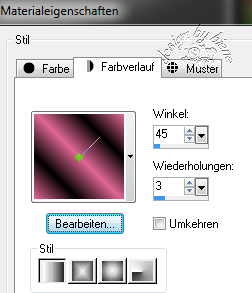
Öffne meine Maske und minimiere die Ansicht.
Öffne eine neue Leinwand 700 x 700 px weiß.
Ebenen - neue Rasterebene.
Auswahl - Alles - Auswählen.
Öffne aus dem Kit paper6.jpg.
Bearbeiten - Kopieren.
Wechsel auf dein Bild zurück.
Bearbeiten - In eine Auswahl einfügen.
Auswahl - aufheben.
Ebenen - neue Maskenebene - Aus Bild.

Zusammenfassen - Gruppe zusammenfassen.
Ebenen - Duplizieren.
Zusammenfassen - nach unten zusammenfassen.
Öffne aus dem Kit blackglitter.
Kopiere ihn als neue Ebene in dein Bild.
Schieb ihn nach unten rechts.
Effekte - 3D-Effekte Schlagschatten.
2 - 2 - 20 - 10 - schwarz.
Öffne aus dem Kit drkpinkglitter.png.
Kopiere ihn als neue Ebene in dein Bild.
Verkleinere ihn auf 90%.
Schieb ihn nach unten rechts.
Falls vorhanden, kannst du hier ein Netting einfügen.
Schieb das netting nach links unten.
Öffne aus dem Kit sign.png.
Lass die Tube geöffnet, wir brauchen sie gleich noch
einmal.
Aktiviere dein Auswahlwerkzeug - Rechteck.
ziehe folgende Auswahl auf.

Kopiere diesen Teil als neue Ebene in dein Bild.
Bild - Vertikal Spiegeln.
Schieb ihn mit den Pfeiltasten deiner Tastatur nach
links.
Effekte - 3D-Effekte Schlagschatten.
2 - 2 - 25 - 10 - schwarz.
Wechsel auf die Tube zurück.
Auswahl - aufheben.
Ziehe nun mit dem Auswahlwerkzeug folgende Auswahl auf.

Kopiere diesen Teil als neue Ebene in dein Bild.
Schieb ihn nach rechts.
Effekte - 3D-Effekte Schlagschatten.
2 - 2 - 25 - 10 - schwarz.
Öffne aus dem Kit frame4.png.
Kopiere den Frame als neue Ebene in dein Bild.
Schieb ihn etwas nach oben.
Wechsel eine Ebene tiefer.
Öffne deine ausgesuchte Tube.
Kopiere einen Ausschnitt als neue Ebene in dein Bild.
Schieb ihn schön zurecht.
Benenne die Ebene Tube.
Alles was unter dem Frame herausschaut radierst du
vorsichtig weg.
Ebenen - Duplizieren.
Rechtsklick in die Ebene - Anordnen - nach oben
verschieben.
Radiere unten den Frame wieder frei.
Wechsel auf die Ebene Tube zurück.
Effekte - 3D-Effekte Schlagschatten.
2 - 4 - 25 - 20 - schwarz - Schatten auf neuer Ebene -
angeklickt.
Bleib auf der Schattenebene.
Aktiviere dein Auswahlwerkzeug - Rechteck.
Ziehe dir eine Auswahl auf von dem Teilen deiner Tube
der oben über dem Frame liegt.
Bearbeiten - Kopieren.
Wechsel auf den Frame zurück.
Ebenen - neue Rasterebene.
Bearbeiten - In eine Auswahl einfügen.
Auswahl - aufheben.
Wechsel auf den Frame zurück.
Aktiviere deinen Zauberstab - Toleranz und Randschärfe
0.
Klick mit dem Zauberstab in die Mitte des Frames.
Auswahl - ändern - vergrößern 3 px.
Ebenen - Neue Rasterebene.
Füll die Auswahl mit dem Farbverlauf.
Auswahl aufheben.
Rechtsklick in die Ebene - Anordnen - nach unten
verschieben.
Wiederhole das noch einmal.
Setz die Deckfähigkeit auf 78%.
Wechsel auf den Frame zurück.
Effekte - 3D-Effekte Schlagschatten.
2 - 2 - 25 - 10 - schwarz.
Öffne mein Material.
Aktiviere die Ebene diamonds biene.
Kopiere sie als neue Ebene in dein Bild.
Schieb sie passend auf dem Frame zurecht.
Öffne aus dem Kit censoredcharm.png.
Kopiere ihn als neue Ebene in dein Bild.
Verkleinere ihn auf 40 und anschließend auf 85%.
Bild - Frei drehen - 13 - nach rechts nichts angeklickt.
Schieb ihn nach unten und rechts an den Frame.
Anpassen - Helligkeit/Kontrast - Helligkeit 40 -
Kontrast 0.
Effekte - 3D-Effekte Schlagschatten.
2 - 2 - 25 - 10 - schwarz.
Anpassen - Schärfe - Unscharf maskieren.
1 - 40 - 4 - Helligkeit - nicht angeklickt.
Öffne aus dem Kit censorebow.png.
Kopiere sie als neue Ebene in dein Bild.
Schieb sie nach rechts oben an den Frame.
Effekte - 3D-Effekte Schlagschatten.
2 - 2 - 25 - 10 - schwarz.
Wechsel auf Kopie von Tube.
Öffne aus dem Kit ribbonbik.png.
Kopiere das Band als neue Ebene in dein Bild.
Schieb es nach unten an den Frame.
Effekte - 3D-Effekte Schlagschatten.
2 - 2 - 25 - 10 - schwarz.
Öffne aus dem Kit ticketwhole.png.
Kopiere es als neue Ebene in dein Bild.
Verkleinere es auf 70 und anschließend auf 85%.
Bild - Frei drehen - 13 - nach links - nichts
angeklickt.
Schieb es nach unten links.
Effekte - 3D-Effekte Schlagschatten.
2 - 2 - 25 - 10 - schwarz.
Anpassen - Schärfe - Unscharf maskieren.
1 - 40 - 4 - Helligkeit - nicht angeklickt.
Öffne aus dem Kit flower.png.
Kopiere die Blume als neue Ebene in dein Bild.
Verkleinere sie auf 70%.
Schieb sie nach unten links.
Effekte - 3D-Effekte Schlagschatten.
2 - 2 - 25 - 10 - schwarz.
Ich habe die Blume dupliziert, auf 50% verkleinert und
nach rechts geschoben.
Öffne aus dem Kit pinkbutton.png.
Kopiere den Knopf als neue Ebene in dein Bild.
Bild - Frei drehen - 13 - nach rechts - nichts
angeklickt.
Schieb ihn nach unten rechts.
Effekte - 3D-Effekte Schlagschatten.
2 - 2 - 25 - 10 - schwarz.
Anpassen - Schärfe - Unscharf maskieren - gleiche
Einstellungen.
Öffne aus dem Kit peepshowbeeds1.png.
Kopiere es als neue Ebene in dein Bild.
Verkleinere es auf 85%.
Schieb es nach unten.
Öffne aus dem Kit lips1.png.
Kopiere die Lippen als neue Ebene in dein Bild.
Verkleinere sie auf 95%.
Schieb sie nach unten rechts.
Effekte - 3D-Effekte Schlagschatten.
2 - 2 - 20 - 10 - schwarz.
Füge nun die nötigen ©Infos, deinen Namen oder
Wasserzeichen ein.
Schalte die weiße HG Ebene unsichtbar.
Klick in eine der sichtbaren Ebenen - Zusammenfassen -
Sichtbare zusammenfassen.
Als png. abspeichern - und fertig bist du!!!
Ich hoffe du hattest ebenso viel Spaß wie ich an diesem
Tut!
- 30. April 2015 -
- Home -
|